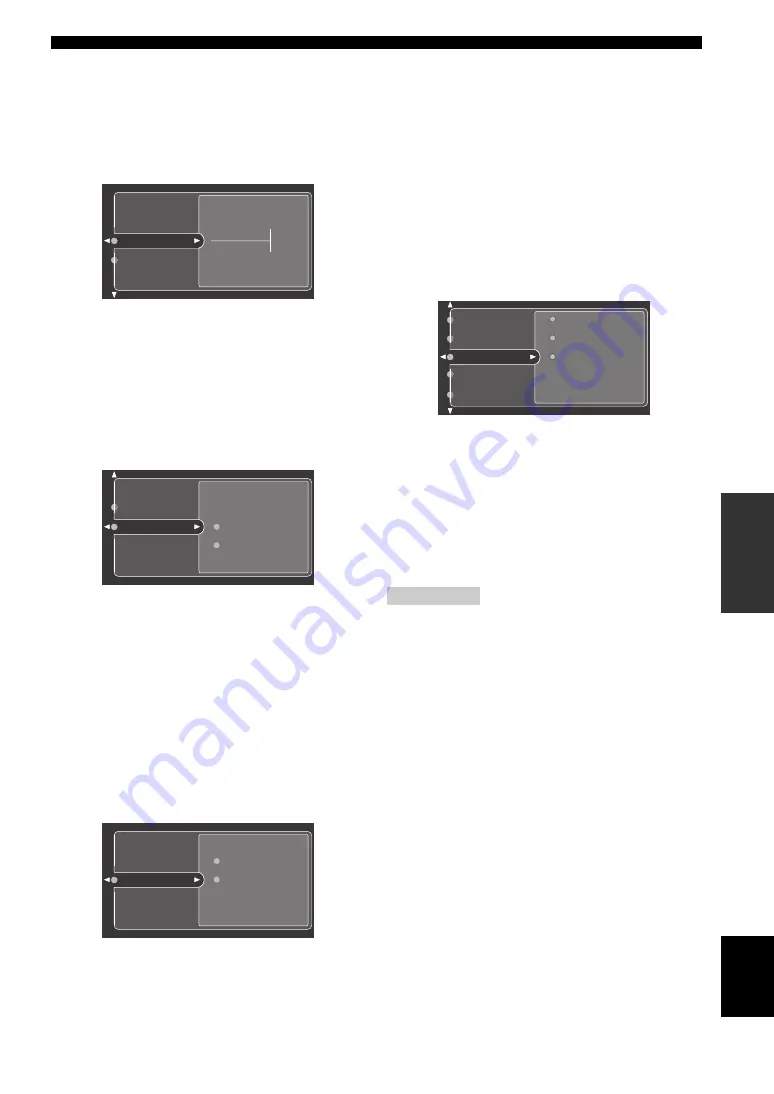
103
Nl
GRAFISCHE GEBRUIKERSINTERFACE (GUI) SCHERM
GEA
V
ANC
EERD
E
BED
IEN
ING
Nederlands
■
Front Panel Disp. (Instelling display
voorpaneel)
Dimmer (Dimmer)
Hiermee kunt u de helderheid van het display op het
voorpaneel instellen.
Instelbereik: – 4 t/m
0
Scroll (Scrollen over het display op het voorpaneel)
Gebruik deze functie om te bepalen of de informatie (zoals de
songtitel of de naam van een kanaal) volledig over het display
op het voorpaneel moet worden weergegeven door eroverheen
te blijven bewegen, of dat alleen de eerste 14 letters en cijfers
daarvan weergegeven moeten worden nadat de volledige naam
of titel één keer over het dp is geschoven wanneer “DOCK” of
“NET/USB” is geselecteerd als signaalbron.
Keuzes:
Continue
, Once
•
Selecteer “Continue” om de bedieningsstatus doorlopend
weer te laten geven op het display op het voorpaneel.
• Selecteer “Once” om de bedieningsstatus met de eerste
14 alfanumerieke tekens op het display op het
voorpaneel te laten zien.
■
iPod (iPod instellingen)
Standby Charge (iPod opladen wanneer het
toestel uit (standby) staat)
Gebruik deze functie om in te stellen of dit toestel de batterij
(accu) van de aangesloten iPod op moet laden of niet terwijl
dit toestel zelf uit (standby) staat (zie bladzijde 66).
Keuzes: Off,
Auto
• Selecteer “Off” om de batterij van de aangesloten iPod
alleen op te laden wanneer dit toestel aan staat.
• Selecteer “Auto” om de batterij van de aangesloten
iPod op te laden wanneer dit toestel aan staat en
wanneer het uit (standby) staat.
■
Zone OSD (In-beeld display)
Met deze functie kunt u de bedieningsinformatie voor
Zone 2 en Zone 3 laten weergeven op het Zone 2
beeldscherm dat is aangesloten op de ZONE VIDEO
aansluitingen op het achterpaneel van dit toestel. De
informatie voor Zone 2 en Zone 3 zal als volgt worden
getoond:
• De signaalbron voor Zone 2 en Zone 3
• Het volumeniveau voor Zone 2 en Zone 3
• Of de geluidsweergave tijdelijk is uitgeschakeld (Mute)
voor Zone 2 en Zone 3
• De instellingen voor de toonkleur in Zone 2 en Zone 3
Keuzes: Off, Zone2,
Zone2&Zone3
• Selecteer “Off” om geen bedieningsinformatie voor
Zone 2 en Zone 3 te laten weergeven op het Zone 2
beeldscherm.
• Selecteer “Zone2” om alleen de bedieningsinformatie
voor Zone 2 te laten weergeven op het Zone 2
beeldscherm.
• Selecteer “Zone2&Zone3” om de bedieningsinformatie
voor zowel Zone 2 als Zone 3 te laten weergeven op het
Zone 2 beeldscherm.
• Als “Zone OSD” is ingesteld op “Zone2&Zone3”, zullen
wijzigingen in de bedieningstoestand voor Zone 3 worden
weergegeven op het Zone 2 beeldscherm. Als bijvoorbeeld de
signaalbron voor Zone 3 wordt veranderd terwijl u in Zone 2
naar de tv kijkt, zal de naam van de nieuwe signaalbron voor
Zone 3 worden weergegeven op uw tv in Zone 2.
• Als “Zone OSD” is ingesteld op “Zone2&Zone3”, zal de
weergegeven informatie voor Zone 2 en Zone 3 afhangen van
het feit of Zone 2 en Zone 3 zijn ingeschakeld met ZONE 2 ON/
OFF en ZONE 3 ON/OFF op het voorpaneel (zie
bladzijde 122).
– Als zowel Zone 2 als Zone 3 zijn ingeschakeld, zullen de
videosignalen van de huidige signaalbron voor Zone 2 en het
correponderende in-beeld display worden weergegeven op het
Zone 2 beeldscherm.
– Als Zone 2 is uitgeschakeld en Zone 3 is ingeschakeld, zal
alleen het corresponderende in-beeld display worden
weergegeven op een grijze achtergrond, ongeacht de REC
OUT/ZONE 2 status op het voorpaneel.
– Als Zone 2 is ingeschakeld en Zone 3 is uitgeschakeld, zullen
de videosignalen van de huidige signaalbron voor Zone 2 en
het corresponderende in-beeld display worden weergegeven
op het Zone 2 beeldscherm.
– Als zowel Zone 2 als Zone 3 is uitgeschakeld, zullen er geen
videosignalen of in-beeld displays worden weergegeven op
het Zone 2 beeldscherm.
Dimmer
Scroll
0
Dimmer
Scroll
Continue
Once
Standby Charge
Off
Auto
Opmerkingen
Front Panel Disp.
iPod
Zone3 Set
Zone2 Set
Zone OSD
Off
Zone2
Zone2&Zone3
Summary of Contents for RX-V2700
Page 904: ......
















































